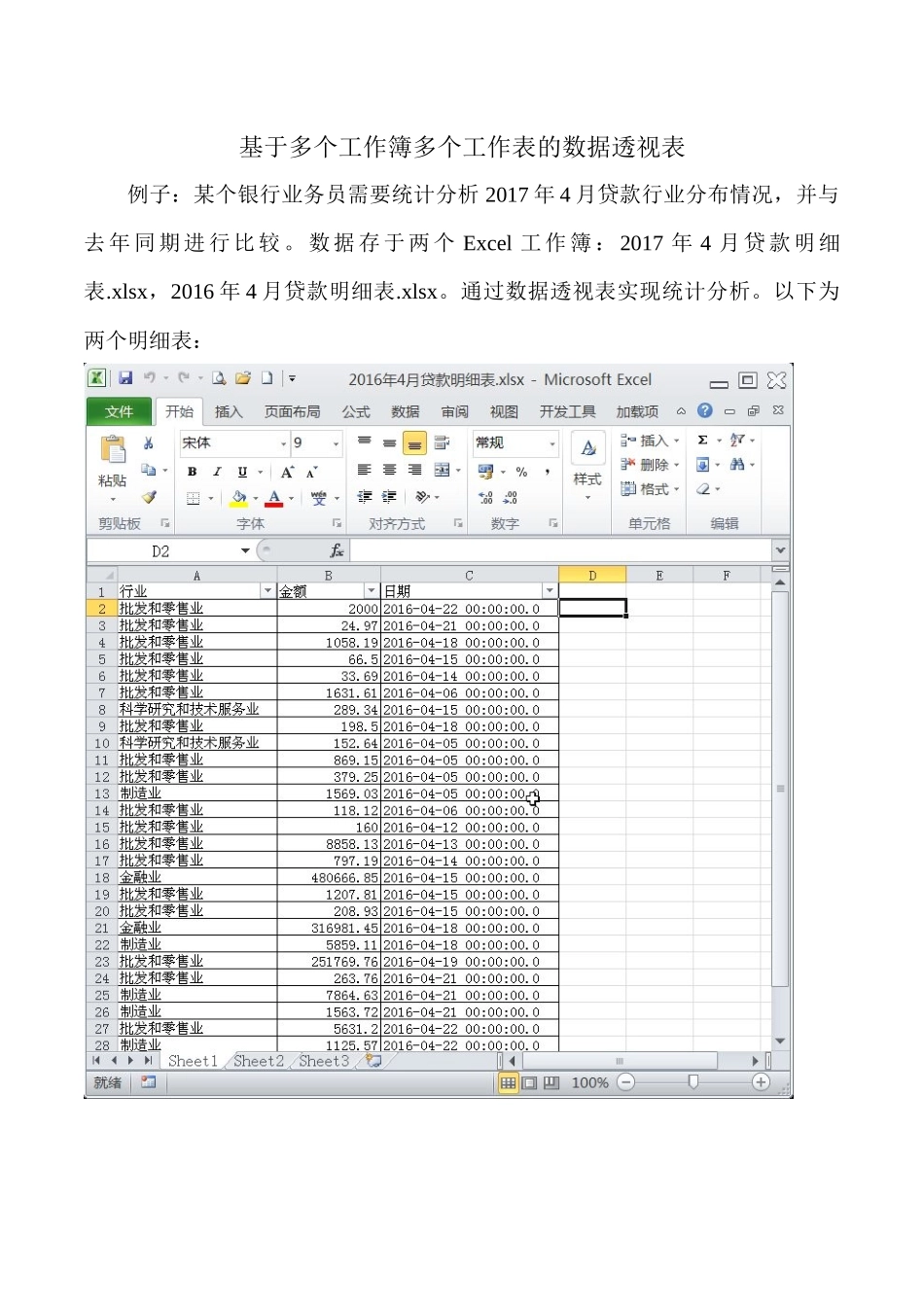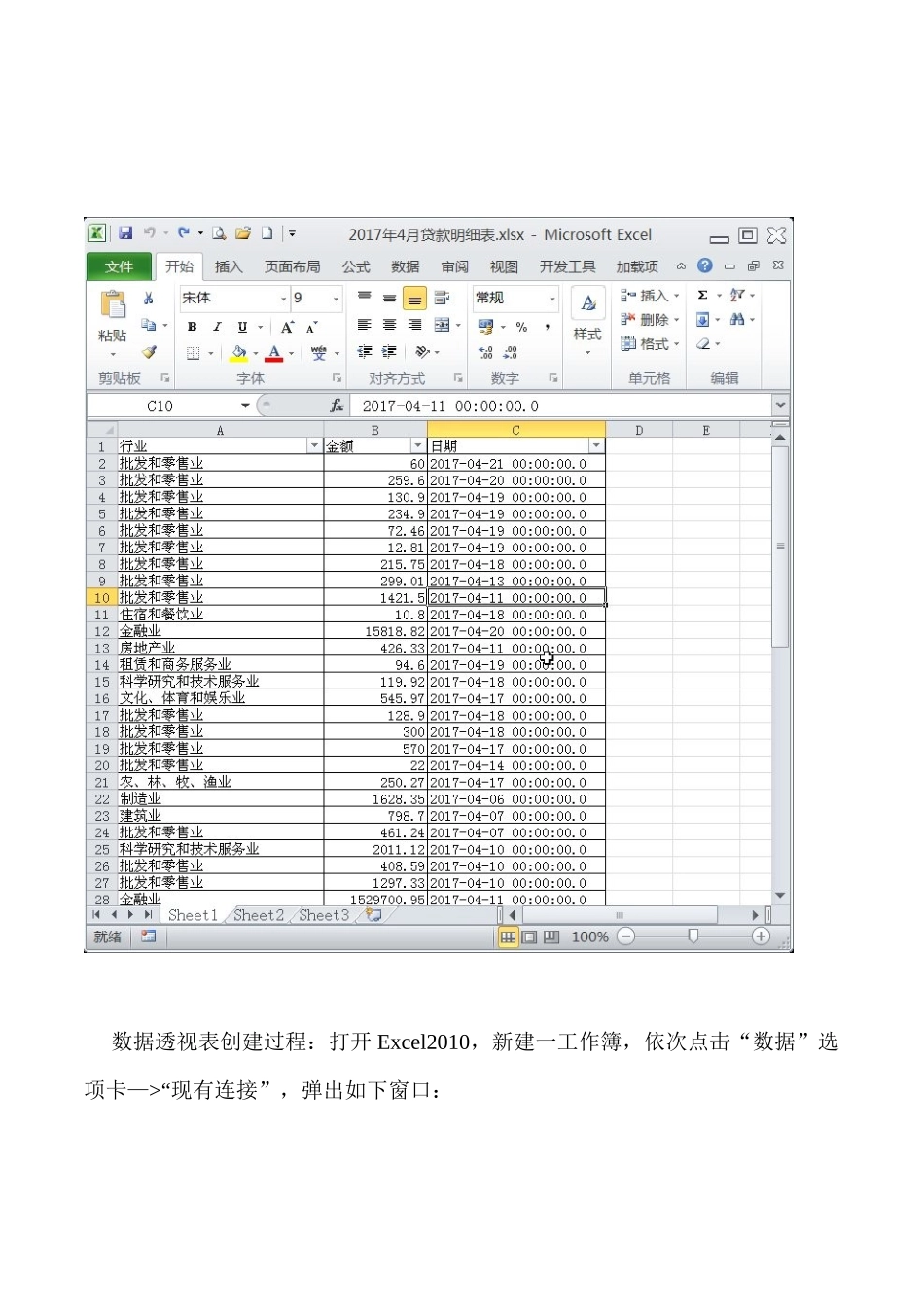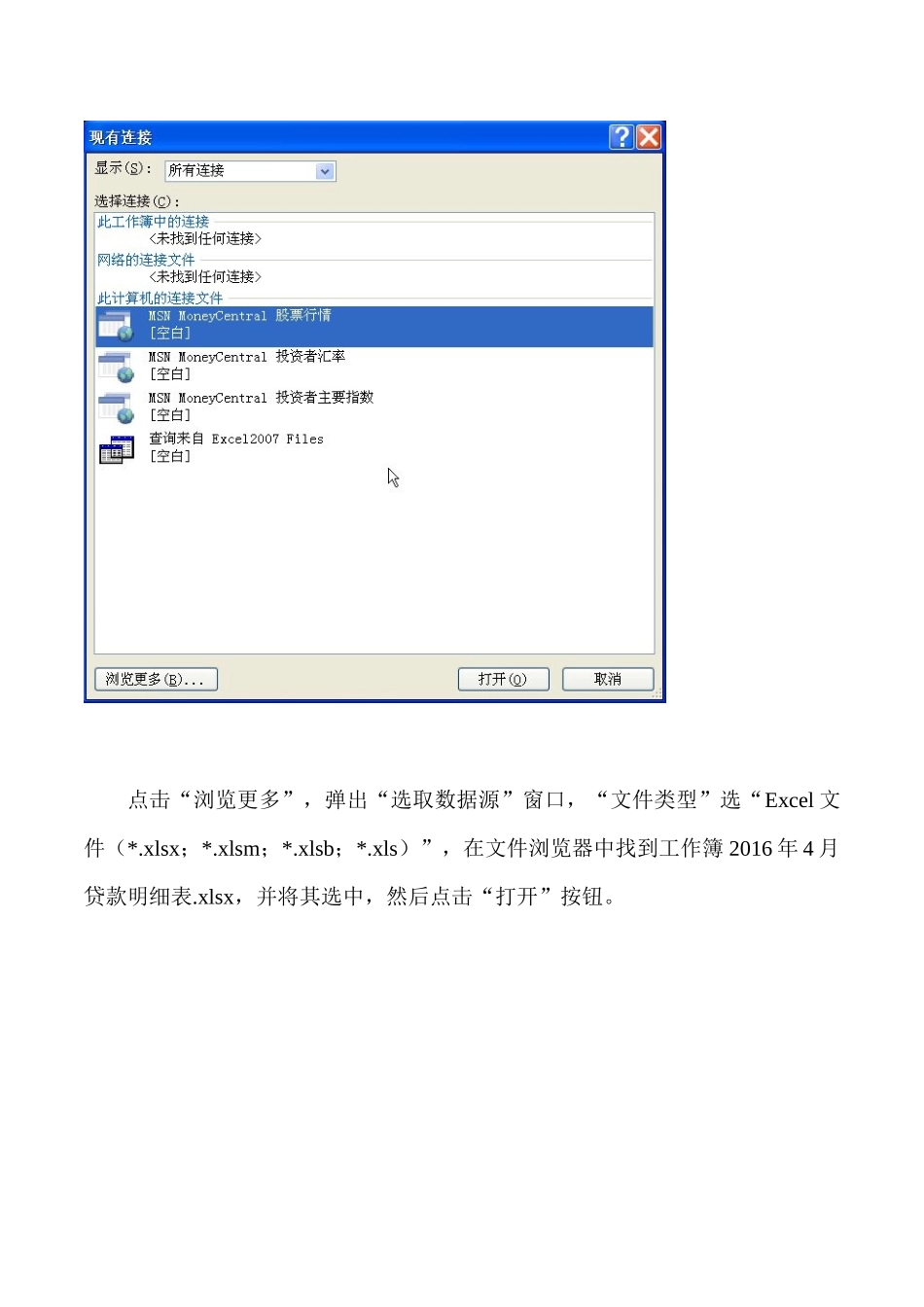基于多个工作簿多个工作表的数据透视表例子:某个银行业务员需要统计分析2017年4月贷款行业分布情况,并与去年同期进行比较。数据存于两个Excel工作簿:2017年4月贷款明细表.xlsx,2016年4月贷款明细表.xlsx。通过数据透视表实现统计分析。以下为两个明细表:数据透视表创建过程:打开Excel2010,新建一工作簿,依次点击“数据”选项卡—>“现有连接”,弹出如下窗口:点击“浏览更多”,弹出“选取数据源”窗口,“文件类型”选“Excel文件(*.xlsx;*.xlsm;*.xlsb;*.xls)”,在文件浏览器中找到工作簿2016年4月贷款明细表.xlsx,并将其选中,然后点击“打开”按钮。点击上图中的“打开”按钮,弹出:点击“确定”,弹出窗口:在上图中选择“数据透视表”,然后单击“属性”按钮,弹出“连接属性”窗口,点击“定义”选项卡,将“命令文本(M)”输入框内容清空,将编辑好的SQL语句粘贴进去(建议在记事本中编辑),注意中括号[]的使用,否则会出现莫名其妙的错误:select行业,金额,日期,'2016年4月'as月份from[D:\桌面\多工作簿透视表教程\2016年4月贷款明细表.xlsx].[Sheet1$]unionallselect行业,金额,日期,'2017年4月'as月份from[D:\桌面\多工作簿透视表教程\2017年4月贷款明细表.xlsx].[Sheet1$]依次点击“确定”,得到如下窗口:将行业字段拖入“行标签”框,月份字段拖入“列标签”框,金额拖入“数值”框,结果如下图: